Le traduzioni sono generate tramite traduzione automatica. In caso di conflitto tra il contenuto di una traduzione e la versione originale in Inglese, quest'ultima prevarrà.
Utilizzo di mappe termiche
Utilizza le mappe termiche per visualizzare una misura corrispondente all'intersezione di due dimensioni, mediante una codifica cromatica che semplifica l'individuazione dei punti in cui i valori rientrano nell'intervallo. Le mappe termiche possono essere usate anche per visualizzare il conteggio dei valori per l'intersezione di due dimensioni.
Ogni rettangolo su una mappa termica rappresenta il valore della misura specificata per l'intersezione delle dimensioni selezionate. Il colore del rettangolo rappresenta il punto in cui il valore è compreso nell'intervallo della misura, dove i colori più scuri indicano i valori più alti, mentre i colori più chiari indicano i valori più bassi.
Le mappe termiche e le tabelle pivot visualizzano i dati in un formato tabulare simile. Usa una mappa termica se vuoi individuare le tendenze e i valori anomali, dal momento che l'uso dei colori ne semplifica l'individuazione. Usa una tabella pivot se vuoi analizzare ulteriormente i dati dell'elemento visivo, ad esempio modificando l'ordinamento delle colonne o applicando funzioni di aggregazione a righe o colonne.
Per creare una mappa termica, scegli almeno due campi di qualsiasi tipo di dati. Amazon QuickSight compila i valori del rettangolo con il conteggio del valore dell'asse x per il valore dell'asse y intersecante. In genere, dovresti scegliere una misura e due dimensioni.
Ad esempio, nella seguente mappa termica sono rappresentati i prodotti utilizzati più di frequente dai clienti nei paesi specificati, misurati mediante un conteggio semplice.
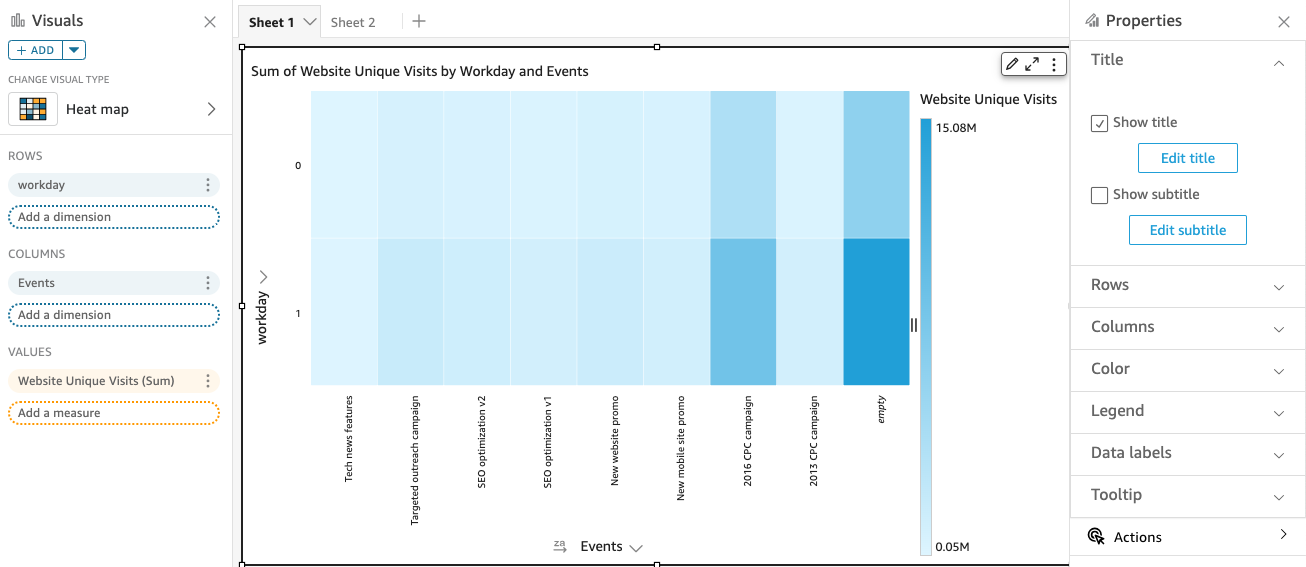
Nelle mappe termiche vengono visualizzati fino a 50 punti dati per le righe e fino a 50 punti dati per le colonne. Per ulteriori informazioni su come Amazon QuickSight gestisce i dati che non rientrano nei limiti di visualizzazione, consultaLimiti di visualizzazione.
Caratteristiche delle mappe termiche
Per ulteriori informazioni sulle caratteristiche supportate dalle mappe termiche, utilizza la seguente tabella.
| Funzionalità | Supportato? | Commenti | Ulteriori informazioni |
|---|---|---|---|
| Modifica della visualizzazione della legenda | Sì | Legende sui tipi di immagini in QuickSight | |
| Modifica della visualizzazione del titolo | Sì | Titoli e sottotitoli sui tipi visivi in QuickSight | |
| Modifica dell'intervallo degli assi | Non applicabile | Intervallo e scala dei tipi visivi in QuickSight | |
| Modifica dei colori degli elementi visivi | No | I colori nei tipi visivi in QuickSight | |
| Analisi di elementi specifici o loro esclusione | Sì, con eccezioni | Puoi analizzare un qualsiasi rettangolo specifico in una mappa termica oppure escluderlo, tranne quando usi un campo data come dimensione per le righe. In questo caso, puoi solo analizzare un rettangolo specifico e non escluderlo. | |
| Ordinamento | Sì | Puoi ordinare in base ai campi selezionati per le colonne e i valori. | Ordinamento dei dati visivi in Amazon QuickSight |
| Esecuzione dell'aggregazione dei campi | Sì | Devi applicare l'aggregazione ai campi selezionati per il valore. Non puoi applicare l'aggregazione ai campi scelti per le righe o le colonne. | Modifica dell'aggregazione dei campi |
| Aggiunta di livelli di drill-down | Sì | Puoi aggiungere livelli di drill-down ai contenitori di campi Rows (Righe) e Columns (Colonne). | Aggiungere drill-down ai dati visivi in Amazon QuickSight |
| Formattazione condizionale | No | Formattazione condizionale sui tipi visivi in QuickSight |
Creazione di una mappa termica
Utilizzare la procedura seguente per creare una mappa termica.
Creazione di una mappa termica
-
Nella pagina dell'analisi scegliere Visualize (Visualizza) sulla barra degli strumenti.
-
Scegliere Add (Aggiungi) nella barra delle applicazioni e quindi scegliere Add visual (Aggiungi elemento visivo).
-
Nel riquadro Visual types (Tipi di elemento visivo) scegliere l'icona della mappa termica.
-
Nel riquadro Fields list (Elenco campi) trascinare i campi che si desidera utilizzare nei contenitori di campi appropriati. Di solito, vengono utilizzati campi dimensione o misura, come indicato dal contenitore di campi target. Se si sceglie di utilizzare un campo dimensione come misura, la funzione di aggregazione Count (Conteggio) viene applicata automaticamente per creare un valore numerico.
Per creare una mappa termica, trascinare una dimensione sul contenitore di campi Rows (Righe), una dimensione sul contenitore di campi Columns (Colonne) e una misura sul contenitore di campi Values (Valori).
-
(Facoltativo) Per aggiungere livelli di drill-down, trascinare uno o più campi sui contenitori di campi Rows (Righe X) o Columns (Colonne). Per ulteriori informazioni sull'aggiunta di livelli di drill-down, consulta Aggiungere drill-down ai dati visivi in Amazon QuickSight.